|
TAG CROSCOMIA


Merci beaucoup Nines de m'avoir invité à traduire tes tutoriels en français et en anglais.

Le tutoriel à été traduit avec Corel12 et Corel13 mais il peut également être exécuté avec les autres versions.
Suivant la version utilisée, vous pouvez obtenir des résultats différents.
Depuis la version X4, la fonction Image>Miroir a été remplacée par Image>Renverser horizontalement,
et Image>Renverser avec Image>Renverser verticalement.
Dans les versions X5 et X6, les fonctions ont été améliorées par la mise à disposition du menu Objets.
Avec la nouvelle version X7, nous avons à nouveau Miroir/Retourner, mais avec nouvelles différences.
Consulter, si vouz voulez, mes notes ici
Certaines dénominations ont changées entre les versions de PSP.
Les plus frequentes dénominations utilisées:

traduction anglaise ici
Vos versions ici
Nécessaire pour réaliser ce tutoriel:
Matériel ici
3098-woman-LB TUBES
12_abstrait_animabelle
2_abstrait_animabelle
Narah_Mask_1442
Narah_Mask_1469
Narah_Mask_1461
seleccion sel.331.nines/seleccion sel.331.1.nines
(ici les liens vers les sites des créateurs de tubes)
Modules Externes
consulter, si nécessaire, ma section des filtres ici
Filters Unlimited 2.0 ici
Simple - Half Wrap ici
AAA Frames - Foto Frame ici
AP Lines - Lines SilverLining ici
Filtres Simple peuvent être utilisés seuls ou importés dans Filters Unlimited.
voir comment le faire ici).
Si un filtre est fourni avec cette icône,  on est obligé à l'importer dans Unlimited on est obligé à l'importer dans Unlimited

N'hésitez pas à changer le mode mélange des calques et leur opacité selon les couleurs que vous utiliserez.
Dans les plus récentes versions de PSP, vous ne trouvez pas le dégradé d'avant plan/arrière plan ou Corel_06_029.
Vous pouvez utiliser le dégradé des versions antérieures.
Ici le dossier Dégradés de CorelX.
Placer le preset Emboss 3 dans le dossier Paramètres par défaut.
Placer les sélections dans le dossier Sélections.
Ouvrir les masques dans PSP et le minimiser avec le reste du matériel.
1. Ouvrir une nouvelle image transparente 900 x 600 pixels.
2. Placer en avant plan la couleur #37535f.
Remplir  l'image transparente avec la couleur d'avant plan. l'image transparente avec la couleur d'avant plan.
3. Effets>Modules Externes>AP Lines - Lines SilverLining.

4. Sélections>Sélectionner tout.
Sélections>Modifier>Contracter - 40 pixels.
5. Effets>Effets 3D>Ombre portée, couleur #000000.

Garder sélectionné.
6. Calques>Nouveau calque raster.
Remplir  avec la couleur #37535f. avec la couleur #37535f.
7. Sélections>Modifier>Contracter - 5 pixels.
Presser CANC sur le clavier 
Garder toujours sélectionné.
8.- Garder en avant plan la couleur #37535f.
Placer en arrière plan la couleur #a19dac.

Préparer en avant plan un dégradé de premier plan/arrière plan, style Halo.

Remplir  la sélection du dégradé. la sélection du dégradé.
Garder sélectionné.
9. Placer en avant plan la couleur blanche #ffffff.
Calques>Nouveau calque raster.
Remplir  avec la couleur #ffffff. avec la couleur #ffffff.
10. Calques>Nouveau calque de masque>A partir d'une image.
Ouvrir le menu deroulant sous la fenêtre d'origine et vous verrez la liste des images ouvertes.
Sélectionner le masque Narah_Mask_1442.

Calques>Fusionner>Fusionner le groupe.
11. Effets>Modules Externes>Filters Unlimited 2.0 - Simple - Half Wrap.

12. Réglage>Netteté>Davantage de netteté.
Sélections>Désélectionner tout.
13. Sélections>Charger/Enregistrer une sélection>Charger à partir du disque.
Chercher et charger la sélection sel.331.nines
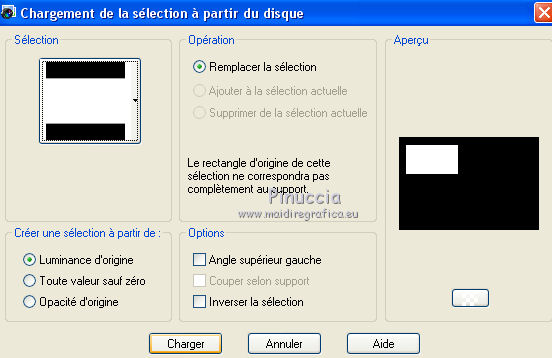
14. Calques>Nouveau calque raster.
Ouvrir le tube 12_abstrait_animabelle - Édition>Copier.
Revenir sur votre travail et Édition>Coller dans la sélection.
Sélections>Désélectionner tout.
15. Sélections>Charger/Enregistrer une sélection>Charger à partir du disque.
Chercher et charger la sélection sel.331.1.nines

16. Calques>Nouveau calque raster.
Ouvrir le tube 2_abstrait_animabelle - Édition>Copier.
Revenir sur votre travail et Édition>Coller dans la sélection.
Sélections>Désélectionner tout.
17. Placer en avant plan la couleur #e4e4e8.
Calques>Nouveau calque raster.
Remplir  avec la couleur #e4e4e8. avec la couleur #e4e4e8.
18. Calques>Nouveau calque de masque>A partir d'une image.
Ouvrir le menu deroulant sous la fenêtre d'origine
et sélectionner le masque Narah_Mask_1469.

Calques>Fusionner>Fusionner le groupe.
19. Effets>Filtre personnalisé, sélectionner le preset Emboss 3 et ok.

20. Ouvrir le tube 3098-woman-LB TUBES - Édition>Copier.
Revenir sur votre travail et Édition>Coller comme nouveau calque.
Image>Redimensionner, à 80%, redimensionner tous les calques décoché.
21. Effets>Effets 3D>Ombre portée, couleur #000000.

22. Calques>Fusionner>Calques visibles.
23. Effets>Modules Externes>AAA Frames - Foto Frame.

24. Image>Ajouter des bordures, 2 pixels, symétrique, couleur #ffffff.
25. Édition>Copier.
26. Image>Ajouter des bordures, 40 pixels, symétrique, couleur #37535f.
Activer l'outil Baguette magique 
et cliquer sur le bord pour le sélectionner.
Édition>Coller dans la sélection.
27. Réglage>Flou>Flou gaussien - rayon 10.

Garder sélectionné.
28. Effets>Modules Externes>AP Lines - Lines SilverLining.

29. Sélections>Inverser.
Effets>Effets 3D>Ombre portée, couleur #000000.

Édition>Répéter Ombre portée.
Sélections
30. Calques>Nouveau calque raster.
Remplir  avec la couleur #e4e4e8. avec la couleur #e4e4e8.
31. Calques>Nouveau calque de masque>A partir d'une image.
Ouvrir le menu deroulant sous la fenêtre d'origine
et sélectionner le masque Narah_Mask_1461.

Calques>Fusionner>Fusionner le groupe.
32. Effets>Filtre personnalisé, sélectionner le preset Emboss 3 et ok.
33. Calques>Fusionner>Tous.
34. Image>Ajouter des bordures, 1 pixel, symétrique, couleur #37535f.
35. Signer votre travail et enregistrer en jpg.
Vos versions ici

Si vous avez des problèmes, ou des doutes, ou vous trouvez un link modifié, ou seulement pour me dire que ce tutoriel vous a plu, vous pouvez m'écrire.
9 Novembre 2019
|



